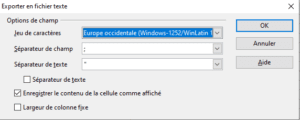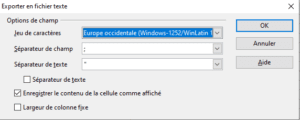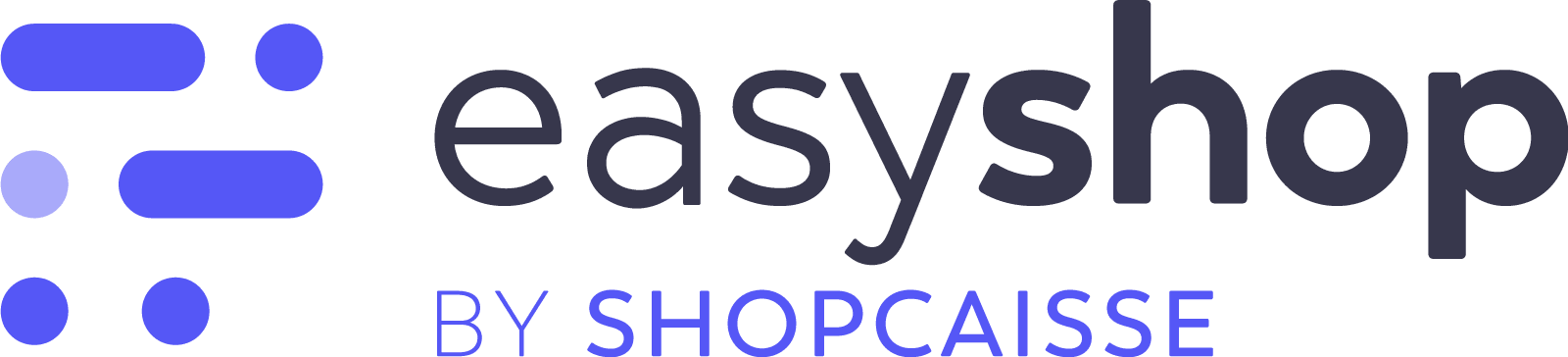Le logiciel Easyshop et son back-office vous permettent d’effectuer des imports de stocks. Pour cela, vous devez simplement respecter le fichier modèle.
Il est primordial de respecter ce fichier d’exemple, sans quoi vous ne pourrez pas importer vos informations dans la caisse.
Notez également que l’action d’importer dans votre caisse est irréversible.
Veillez à bien avoir activé le module “Import / Export stocks”
Fichier stocks #
Fichier d’import modèle : export-stocks-modele
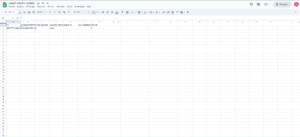
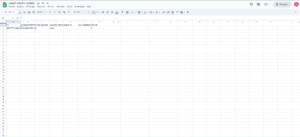
Voyons ensemble ce à quoi correspond chaque colonne du tableau :
ID : identifiant de votre produit dans la caisse – DEJA REMPLI
REFERENCE INTERNE : référence produit que vous pouvez inscrire (référence obtenue auprès de fournisseurs par exemple) – OPTIONNEL
CODE BARRE : code-barre à renseigner, si vous n’en avez pas, rentrez [] – OPTIONNEL
NOM : nom du produit qui apparaît sur le ticket de caisse – OBLIGATOIRE
FAMILLE : famille d’article de votre produit (la famille de votre produit est utilisée à des fins statistiques – exemple “Boissons chaudes”) – OBLIGATOIRE
MOUVEMENT STOCK : chiffre pour une entrée de stock (exemple 20), renseigner le chiffre au négatif pour une sortie de stock (exemple -20). Vous effectuez un mouvement de stock, vous ne faîtes pas l’état de vos stocks – OBLIGATOIRE
Une fois votre tableau complété, enregistrez-le dans le format CSV en valeurs séparées par des points-virgules.
Importer le fichier depuis le back-office #
Vous pouvez importer votre fichier depuis le back-office > “Imports/Export stocks” > “Importer un mouvement de stock”
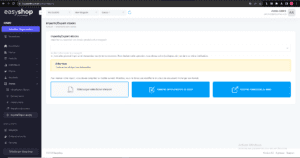
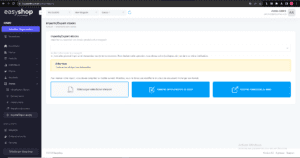
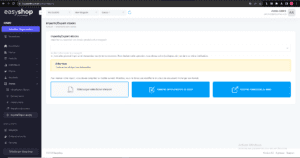
Tutoriel avec macOS #
Utilisation de Numbers
macOS #
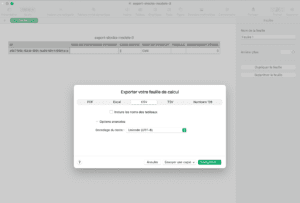
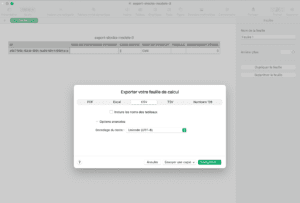
Tutoriel avec logiciels gratuits pour PC #
Utilisation de Google Sheets et OpenOffice
-“Télécharger votre fichier d’import” depuis le back-office
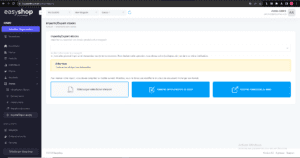
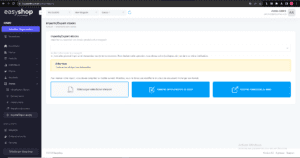
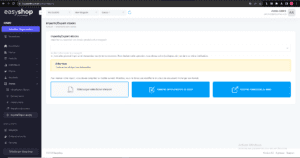
-Importez-le dans votre Drive Google
-Ouvrez-le avec Google Sheets
-Modifier votre document pour y rentrer vos produits/clients/stocks
-Appuyez sur “Fichier” > “Envoyer par e-mail” > “Envoyer ce fichier par e-mail” > Saisissez votre adresse mail et sélectionnez “Microsoft Excel” dans le “Type de fichier” > Rendez-vous dans votre boîte mail et téléchargez le fichier
-Allez dans les documents de votre PC


-Ouvrez votre fichier fraîchement téléchargé avec OpenOffice > “Fichier” > “Enregistrer sous” > Rentrez le nom du fichier (ce que vous voulez), juste en dessous se trouve “Type”, veillez à bien sélectionner le “Texte CSV (.csv)” > “Enregistrer”


-Conserver le format actuel de votre fichier
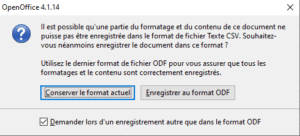
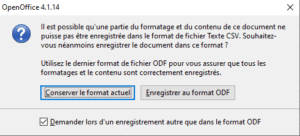
-Lorsque cette page s’ouvre, sélectionnez “;” comme séparateur puis validez avec “OK”